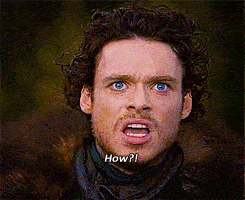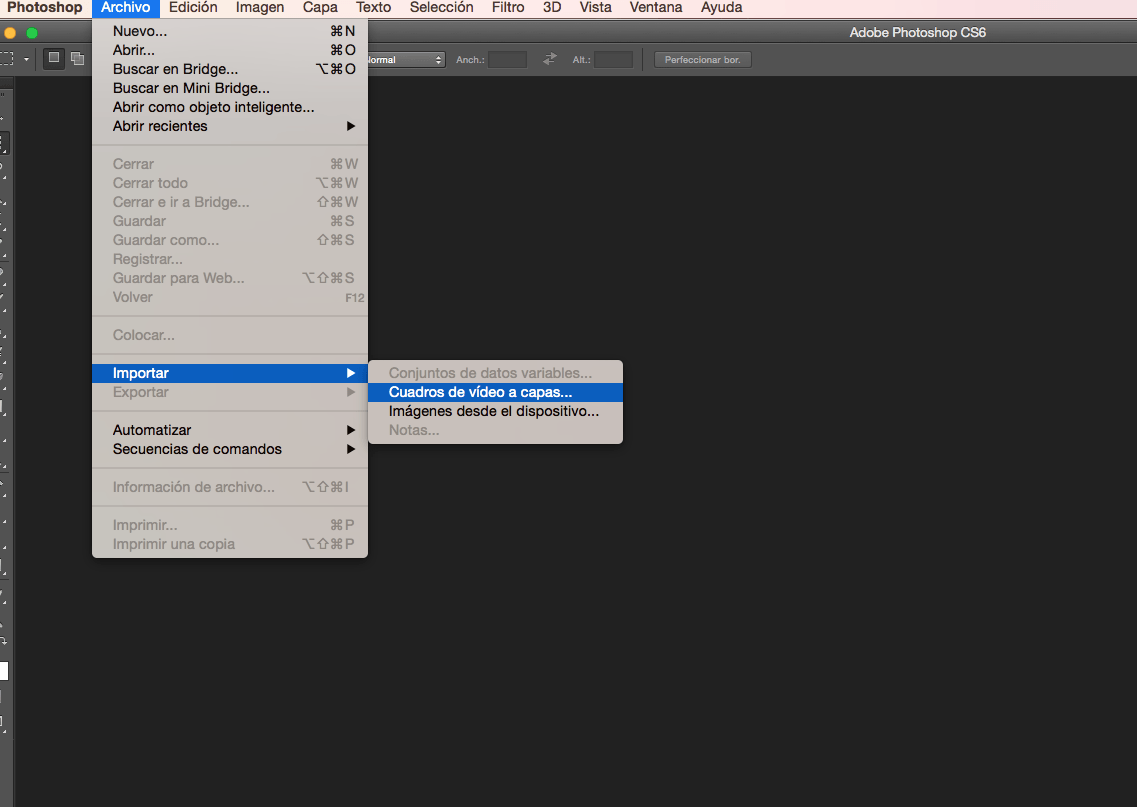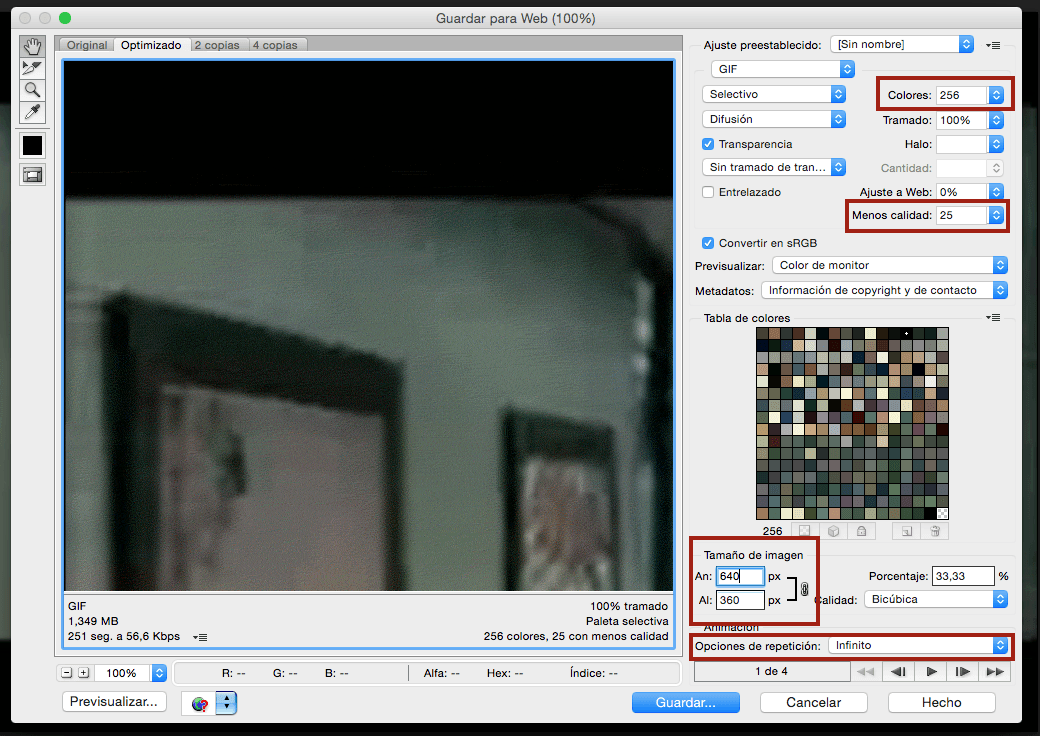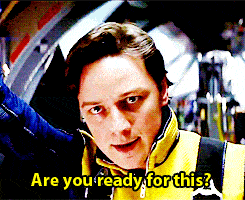Seguro que muchos de vosotros ya habéis visto nuestro post sobre El día a día de un community manager (Humor), y si no es así os dejamos el link para que lo comprobéis de primera mano.
Un GIF es un formato de intercambio de imágenes (Graphic Interchange Format) y gana popularidad gracias a que es uno de los archivos más compartidos en la red social tumblr. Consiste en el movimiento de uno o varios fotogramas alrededor de 3-5 segundos de duración y que se repite de manera infinita.
Es un formato comúnmente utilizado en publicidad, en especial en los banners puesto que su grado de impacto es mucho mayor que el de una imagen estática, aunque en los últimos años se han convertido en objetos que inundan las distintas redes sociales, todo de la mano de Tumblr y sus famosos memes.
Pues bien, en este artículo os vamos a explicar los pasos que teneis que seguir para poder hacer un GIF con éxito además de los programas que podéis emplear en la red totalmente gratuitos.
Índice de contenidos
Cómo se hace un GIF en Photoshop
Como sabemos lo importante que es seguir estas modas, en IEBS nos apuntamos al carro de los GIFs para poder sacarles el máximo partido. Aquí os dejamos los pasos para poder hacer uno.
Empezamos con el tutorial para realizar un GIF con Photoshop:
1. Seleccionamos el vídeo que queremos convertir y lo descargamos. Si no dispones ya del recorte podemos emplear programas como VLC o Quicktime para capturar el vídeo que estemos visualizando.
2. Si importamos en Photoshop > Video Frames donde automáticamente se convertirá en una serie de imágenes en movimiento.
3. Una vez que tengamos seleccionada la parte del vídeo que queramos convertir y la recortamos con una máximo de duración de entre 3-5 segundos, puesto que cuanta mayor duración es peor el peso. Nos aparecerá en el lado derecho las capas de cada uno de los frames y debajo el timeline del vídeo. Aquí es donde podemos ir añadiendo a cada capa un efecto o texto distinto.
4. Es necesario que cuando estemos en la ventana de preferencias mantengamos la paleta cromática en 256 colores puesto que este formato no soporta más. Si nuestras imágenes superan ese rango perderán calidad al reducir el número de colores que poseen.
5. Posteriormente nos tenemos que fijar es la opción de loop, definiendo que se repita de manera infinita; también cambia la opción de “GIF” a “adaptive” aunque el resto de las preferencias ya estarán predeterminadas. Una vez acabado le damos a guardar, File> Save for Web.
6. Además el peso del vídeo es importante, cuanta mayor sea la duración que hayamos puesto al comienzo mayor será el tiempo para crearlo y para subirlo a la Web, ¡y acuérdate de exportarlo para este formato!
Postgrado en Marketing Digital y Community Management
Aprende a llevar a cabo una estrategia social media perfecta
¡Me apunto!Y si después de todo esto no te ha quedado claro, aquí te dejamos un vídeo en profundidad:
Herramientas gratuitas
En la red existen numerosos programas online que nos ayudan a realizar GIFs de una manera rápida y sencilla y con una edición que se acomoda a todos los usuarios. Estos son algunos ejemplos:
Giffin Tool. Es uno de los recursos más sencillos. Puedes capturar solo lo que ves dentro de tu ventana de youtube, darle al play y parar donde tu quieras. Se abrirá una nueva ventana del propio programa que te permitirá editarlo a tu gusto e incluso añadirle efectos. Una vez acabes puedes guardarlo en función del tamaño y formato que desees.
- Crea un nuevo documento y elige el vídeo que vas a convertir.
- Selecciona el área que vas a querer capturar.
- Presiona “play” para que comience a grabar y “Esc” para parar donde tu quieras.
- Mueve los cursores verde(inicio) y rojo(final) para seleccionar los frames que quieras convertir.
- Puedes a mayores añadirle efectos de vídeo y texto para acompañar la imagen.
- Finalmente guárdalo en el ordenador y ya lo tienes listo.
Imgur es una herramienta sencilla para poder hacer GIFs; tan solo necesitas pegar la URL del vídeo y recortarlo posteriormente hasta un máximo de 15 segundos. Lo bueno de este sistema es que te permite compartirlo directamente con el resto de redes sociales. Tiene una plataforma a modo de nube que permite guardar todos tus proyectos.
- Tras el registro previo, podremos subir tanto imágenes como vídeos que tengamos en nuestro ordenador.
- Opción de vídeo: copiamos la URL en el buscador y aparecerá un editor automático con el que recortaremos el vídeo a nuestro gusto. Posteriormente lo guardaremos y se subirá automáticamente a la web.
- Opción de fotos: podemos subir fotos desde nuestro ordenador y convertirlas tanto en GIFs como en memes para compartirlas con todos nuestros contactos.
Otros Recursos útiles
Jiffy es una extensión de chrome que te permite crear GIFs desde Youtube, recortando en el minuto que tu quieras de una forma rápida. Es una opción simple, que no posee mucha edición.
De GIFsoup existe tanto versión gratuita como versión pro; la primera tras previo registro te permite crear GIF de una duración máxima de 10 segundos, mientras que la segunda siendo de pago puedes ampliar los GIFs hasta 30 segundos de duración, editar mientras ves el vídeo y añadirle efectos.
Gickr y MakeAgif. Ambos son programas que a partir de fotos o vídeos propios crean GIFs de una manera bastante rápida y que posteriormente puedas descargar en tu ordenador; todas ellas opciones totalmente gratuitas.
Seguro esta es tu cara después de haber conseguido crear un GIF con los pasos que te indicamos en este artículo.
Como un buen Community tienes que estar al tanto de todas las novedades que ocurran en la red. A lo largo de nuestro Postgrado en Marketing Digital y Community Manager pondremos casos de éxito como referencia para llevar tu estrategia de social media a la perfección. Y recuerda, si te ha gustado este artículo, ¡ya estás tardando en compartirlo!
Postgrado en Marketing Digital y Community Management
Aprende a llevar a cabo una estrategia social media perfecta